Ngayon ang panahon ay moderno at may software na nagbibigay-daan sa amin na tumawag nang direkta mula sa isang laptop o PC sa pamamagitan ng pagkuha ng mga contact mula sa isang Android smartphone. Sigurado ka bang gusto mo ito?
Ang ilang mga tao ay dapat na nakadama ng abala o nagreklamo sa kanilang mga puso kapag kinailangan nilang kunin ang telepono habang nagsu-surf sa virtual na mundo gamit ang isang laptop o PC. Pero, wag kang susuko ng ganyan, kasi modern na ang panahon at syempre meron na software na nagpapahintulot sa amin na tumawag nang direkta mula sa isang laptop o PC sa pamamagitan ng pagkuha ng mga contact mula sa isang Android smartphone.
Sigurado ka bang gusto mo ito? Okay, tingnan lang ang mga tip na ito kung paano gumawa at tumanggap ng Android phone sa isang PC/Laptop. Madali lang, sundin lang ang mga hakbang sa ibaba:
- Paano Maglipat ng Mga Contact sa Telepono Gamit ang Google Account
- Paano I-block ang Mga Numero ng Telepono sa Iba't ibang Android Smartphone
- Paalam Mga Cell Phone, Maligayang Pagdating sa VoLTE!
Paano Tumawag at Makatanggap ng mga Android Phone sa PC/Laptop
1. I-download ang Remote Phone Call Application sa Android
 Bilang pambungad sa mga tip sa kung paano tumawag mula sa aming computer sa oras na ito, mangyaring i-download Malayong Tawag sa Telepono mula sa link na iyon. Ang application na ito mismo ng Remote na Tawag sa Telepono ay isang application na tutulong sa amin na ikonekta ang mga contact mula sa isang Android smartphone patungo sa isang laptop o PC. Pagkatapos makumpleto ang pag-download, patakbuhin ang application.
Bilang pambungad sa mga tip sa kung paano tumawag mula sa aming computer sa oras na ito, mangyaring i-download Malayong Tawag sa Telepono mula sa link na iyon. Ang application na ito mismo ng Remote na Tawag sa Telepono ay isang application na tutulong sa amin na ikonekta ang mga contact mula sa isang Android smartphone patungo sa isang laptop o PC. Pagkatapos makumpleto ang pag-download, patakbuhin ang application. 2. I-download ang CallCentre sa iyong Laptop o PC

Ang susunod na application na kailangan sa mga tip sa kung paano gumawa ng mga tawag sa pamamagitan ng isang laptop sa cellphone na ito ay isang application CallCentre na maaari mo ring makuha ng libre. Nagsisilbi ang application na ito upang ikonekta ang isang laptop/PC sa isang Android smartphone. Pagkatapos makumpleto ang pag-download, patakbuhin din ang application.
3. Pagkonekta ng Remote na Tawag sa Telepono at CallCentre
 - Bumalik sa Android smartphone upang suriin ang iyong Android IP at password sa application na Remote na Tawag sa Telepono na nasa seksyon Kasalukuyang Data ng Pag-access. Kabisaduhin ang IP at Password inyo. - Susunod, lumipat sa CallCentre application sa iyong laptop/PC pagkatapos ay piliin Magdagdag ng Device at Ilagay ang Android IP address.
- Bumalik sa Android smartphone upang suriin ang iyong Android IP at password sa application na Remote na Tawag sa Telepono na nasa seksyon Kasalukuyang Data ng Pag-access. Kabisaduhin ang IP at Password inyo. - Susunod, lumipat sa CallCentre application sa iyong laptop/PC pagkatapos ay piliin Magdagdag ng Device at Ilagay ang Android IP address. 4. Paglalagay ng Password sa CallCentre

- Ilagay ang password na nakuha mo pop-up window sa Android sa CallCentre application sa iyong laptop o PC.

- Pagkatapos ipasok ang password, ang kailangan mo lang gawin ay i-click ang OK button. Ngayon ang iyong Android ay nakakonekta sa iyong laptop o PC.
5. Enjoy!
Kapag ito ay tapos na, kailangan mo lamang gumawa ng isang direktang tawag mula sa iyong laptop o PC. Huwag kalimutang tawagan ang iyong nanay o tatay, vroh, o tawagan ang iyong kapatid para ma-miss mong magpakitang-gilas. Eits, tandaan mong tawagan mo rin ang boyfriend o crush mo para kaya mo gawin namangha. Good luck!










